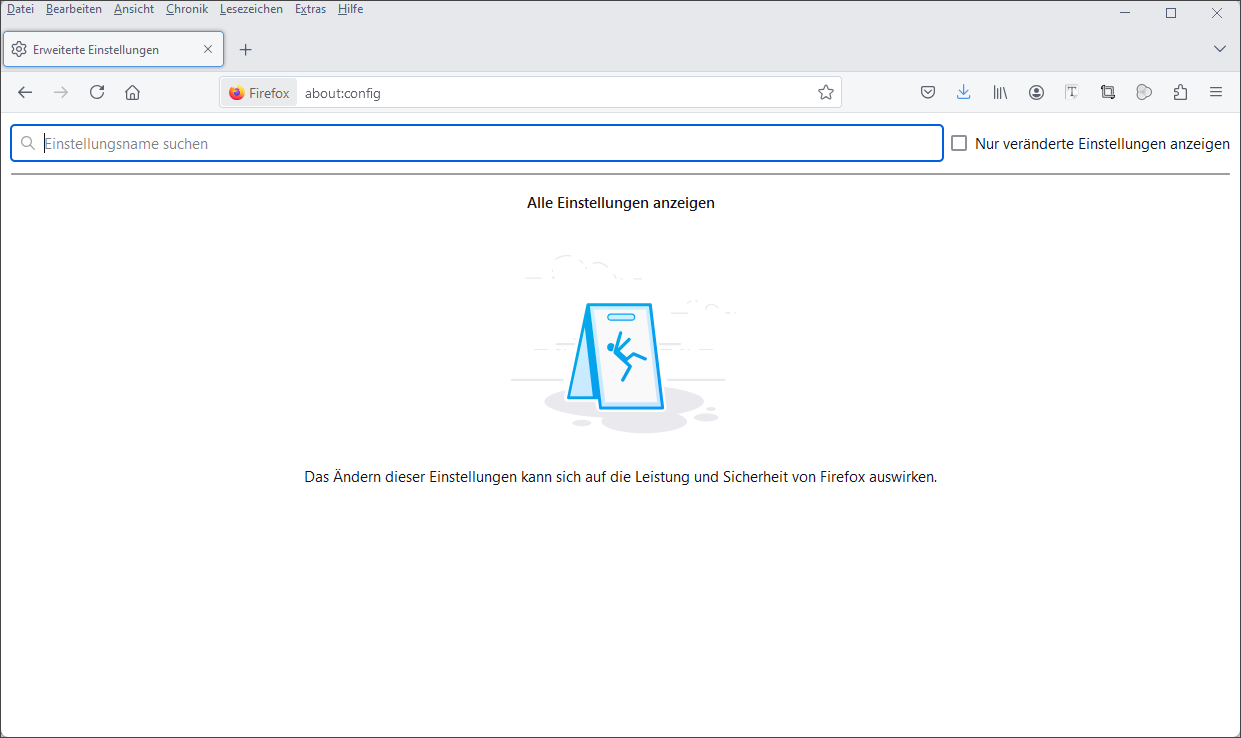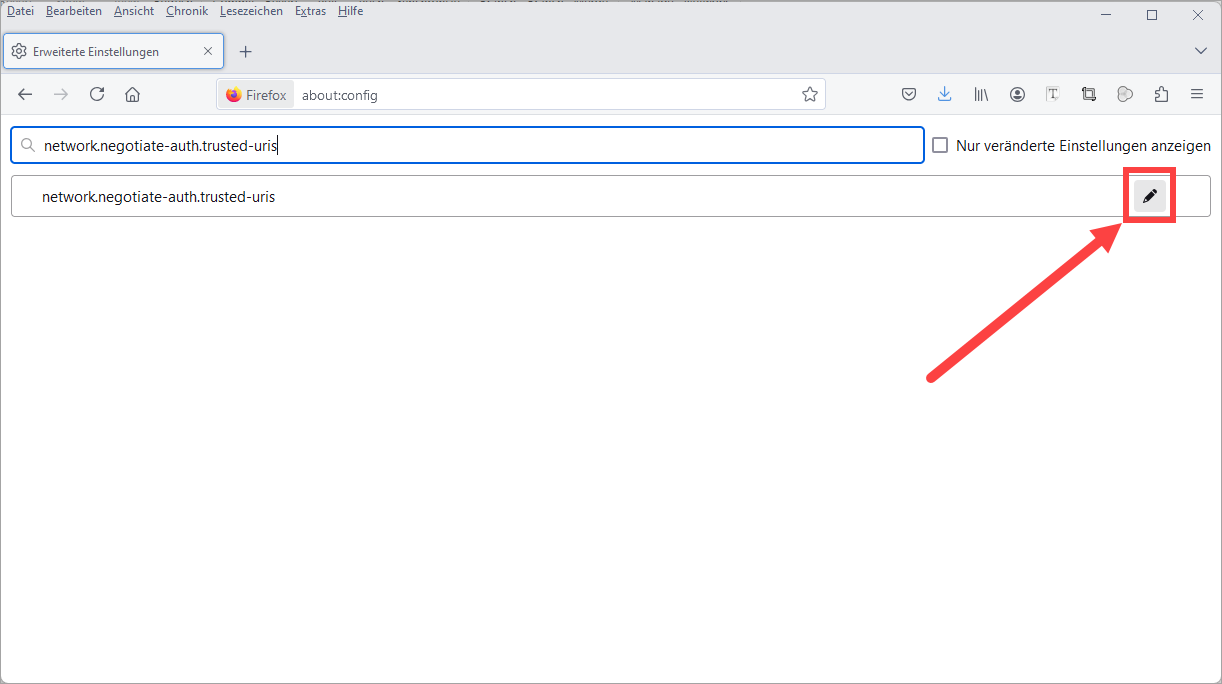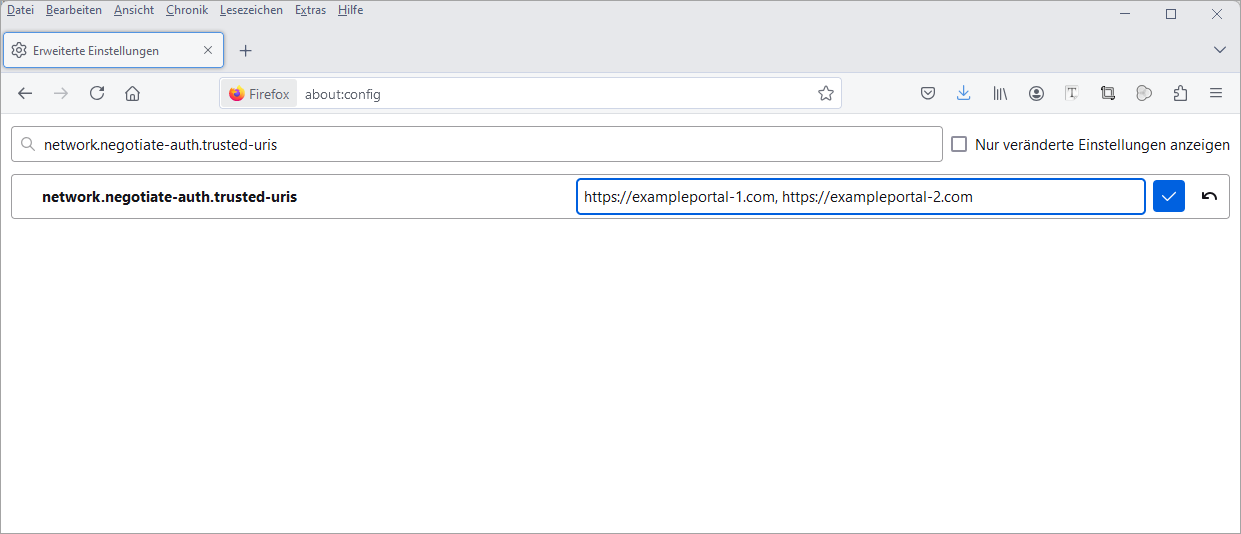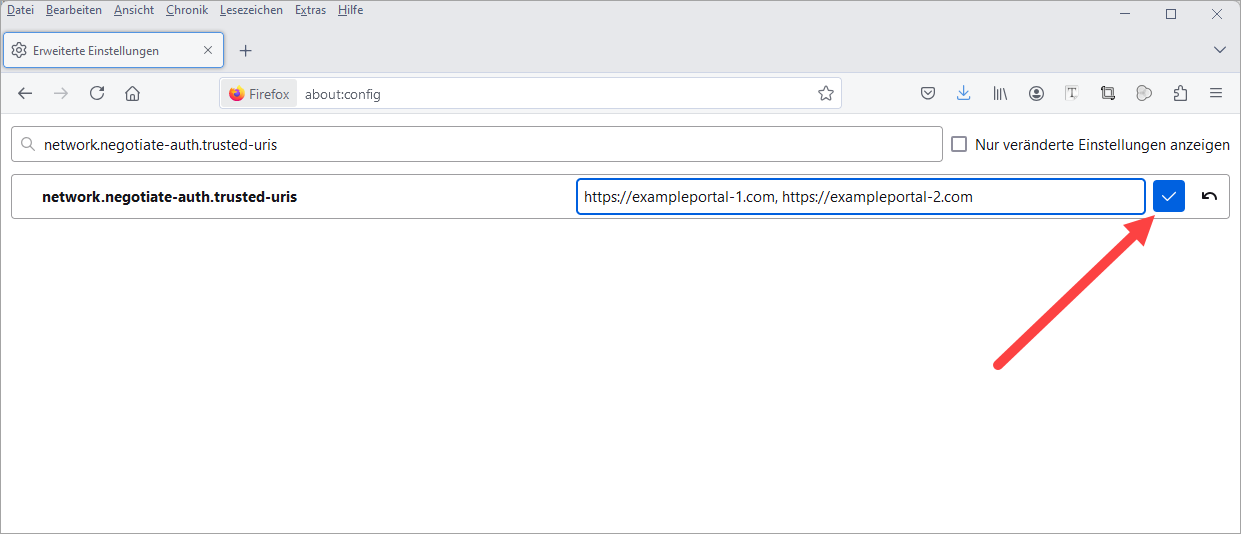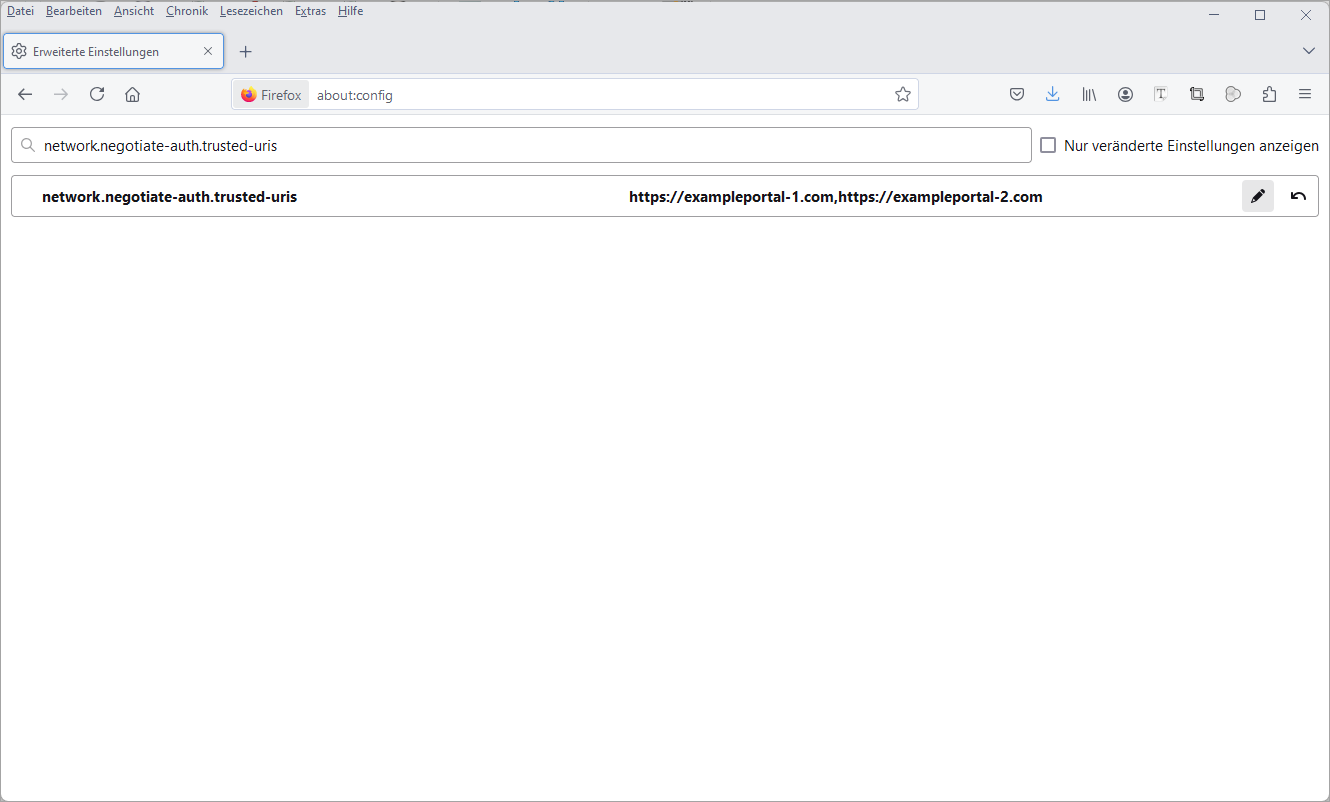Firefox-Konfiguration für die integrierte Windows-Authentifizierung (SSO)
Der Webbrowser "Mozilla Firefox" unterstützt in seinen Standardeinstellungen nicht die Windows-Authentifizierung an Ihrem Portal. Damit die Windows-Authentifizierung möglich ist, müssen Sie die URL Ihres Portals in der Konfiguration von Firefox hinterlegen.
Schritt-für-Schritt
Um die Windows-Authentifizierung an Ihrem Portal über Firefox einzurichten, gehen Sie wie folgt vor:
-
Starten Sie Firefox.
-
Geben Sie in die Adressleiste "about:config" ein und drücken Sie ENTER.
-
Akzeptieren Sie das Risiko und fahren Sie fort.
Die Suchleiste für die Einstellungen wird angezeigt.
network.negotiate-auth.trusted-uris
-
Suchen Sie nach "network.negotiate-auth.trusted-uris".
-
Klicken Sie auf das Stift-Icon (Bearbeiten).
Ein Eingabefeld wird angezeigt.
-
Erfassen Sie die URL Ihres Portals. Wenn Sie mehrere Portale betreiben, können Sie die URLs durch ein Komma getrennt eingeben.
Geben Sie keinen abschließenden Slash "/" am Ende der URL an. Dies führt dazu, dass Firefox die Authentifizierung nicht durchführt und die Benutzer nach ihrem Benutzernamen und Passwort gefragt werden.
-
Klicken Sie auf das Häkchen (Speichern).
Die Einstellungen sind nun gespeichert.
network.negotiate-auth.delegation-uris
-
Suchen Sie nach "network.negotiate-auth.delegation-uris".
-
Verfahren Sie wie bei der Einstellung "network.negotiate-auth.trusted-uris" (s.o.).